Si vous avez un ordinateur avec le système d'exploitation Windows 10, mais que vous ne savez pas encore grand-chose ; alors vous pouvez apprendre à le faire de manière pratique et simple, depuis la connaissance du fonctionnement des programmes jusqu'à la façon dont vous allez personnaliser ou modifier le utilisateur sur l'écran de verrouillage.
Ce système d'exploitation est très complet et utile, ce qui rendra votre vie plus confortable et plus sûre ; inclus avantages multiples pour divers utilisateurs ; De même, en cas de doute ou d'inconvénient, vous pourrez toujours avoir les informations de support sur le site officiel de Microsoft.
Chaque ordinateur vous permet d'adapter votre profil d'utilisateur en fonction de vos préférences, en affichant l'image sélectionné sur l'écran de verrouillage o démarrage ; qui peut être une photo de famille ou personnelle ou même liée à l'organisation, quelle que soit votre sélection, vous pouvez la modifier facilement et simplement.
Si vous avez une commande à usage personnel ou que vous l'utilisez uniquement, cela ne signifie pas que vous ne pouvez pas diviser les informations dont vous disposez en différentes sessions ; En ce sens, avoir des utilisateurs indépendants vous aidera à contrôler vos fichiers de manière plus pratique et si vous voulez chacun d'eux, vous pouvez le personnaliser.
Renommer le profil utilisateur sur l'écran de verrouillage
Si vous le souhaitez, vous pouvez facilement modifier le nom d'utilisateur ou la photo qui vous identifie, ainsi que la possibilité de modifier l'image qui apparaît sur l'écran de verrouillage ; fondamentalement, si vous avez un ordinateur exécutant Windows 10, vous ferez ce qui précède en suivant les étapes suivantes.

Changez ou changez la façon dont vous apparaissez sur l'écran de verrouillage, et l'image ou la photo qui apparaît est également très simple ; En principe, il faut déterminer lequel Version Windows10 que vous avez installé sur votre ordinateur, domestique ou pro.
Par configuration
Pour commencer, vous devez aller au démarrage et sélectionner les paramètres, puis aller au compte et rechercher vos informations ; continuez également et marquez où il est dit de gérer mon compte Microsoft, une page s'y ouvrira et vous devrez éventuellement vous identifier.
Ensuite, localisez l'option plus d'actions, puis modifiez le profil, à cette étape, vous pourrez voir changer de nom ou d'image ; enfin enregistrez les modifications apportées et redémarrez l'ordinateur, de cette façon toutes les modifications seront prêtes.
Depuis le panneau de contrôle
La première chose à faire est d'aller dans le panneau de configuration, de sélectionner l'option pour changer de compte et de cliquer là où il est indiqué le type de compte ; identifiez également le profil que vous souhaitez modifier et appuyez sur la touche bouton pour entrer, puis sélectionnez pour modifier le nom, recherchez les nouvelles données et enfin enregistrez vos modifications.
Pour les commandes
Vous pouvez le faire de plusieurs manières, la première est en appuyant sur les touches Windows + R, le second utilisant userpasswords2 ou netplwiz ; Ensuite, une boîte appelée compte d'utilisateur apparaîtra sur votre écran, sélectionnez celui que vous souhaitez modifier, cliquez sur propriétés, entrez les données pour le nouveau nom et acceptez.
Oui Windows Professionnel
Il est important de changer la langue dans Windows pour mieux naviguer dans le menu et bien comprendre les informations ; plus tard pour changer de nom d'utilisateur sur l'écran de verrouillage, vous pouvez le faire en ouvrant une fenêtre d'exploration.
Également positionné avec le bouton droit de la souris sur l'ordinateur et choisissez où il est dit de gérer, puis vous verrez une fenêtre, marquez les utilisateurs et groupes locaux, puis sélectionnez l'utilisateur que vous êtes sur le point de modifier et avec le bouton droit de la souris, localisez l'option pour changer de nom, écrivez enfin le nouveau Nick et acceptez.
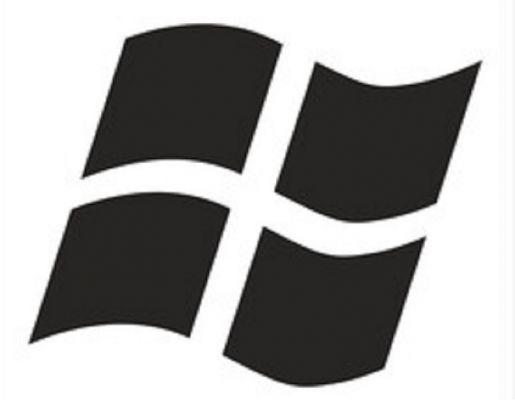
Changez le fond d'écran de votre écran de verrouillage
Il existe des moyens de garder votre ordinateur organisé, comme donner à vos applications des noms que vous pouvez facilement identifier, de même, changer l'image sur l'écran de verrouillage vous permet d'avoir une vue fraîche ou agréable au démarrage, car ce sera la première chose que vous verrez.
En ce sens, si vous n'aimez pas celui que vous avez comme première impression sur l'écran de verrouillage ou si vous souhaitez simplement le changer; puis allez dans la configuration, allez où il est dit personnalisation, puis en arrière-plan sélectionnez l'image ou si vous voulez avoir la vôtre, vous devez allez sur présentation et voilà, vous l'aurez modifié.


























